有时候由于工作需要,常在PPT中应用个性化模板,那么在PPT中如何新建自定义PPT主题呢?我们一起来看看吧!首先打开PPT演示文稿,创建四张空白文档(连按四下enter键),点击工作栏【视图......
2022-05-05 183 自定义PPT主题
艺术字是一个文字样式库,可以将艺术字添加到PPT演示文稿中以制作出装饰性效果,如带阴影的文字或镜像文字。在PPT中还可以将现有文字转换为艺术字。
一、PPT插入艺术字方法
1、打开“插入”选项卡,在“文本”组中单击插入艺术字按钮,打开艺术字样式列表,如图1所示。
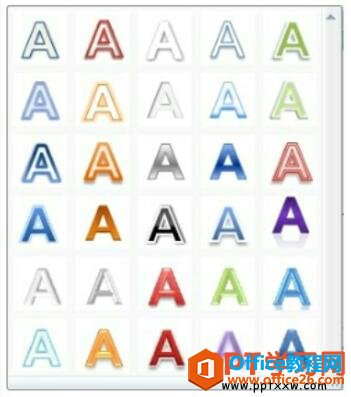
图1
2、单击所需样式,则在幻灯片中出现如图2所示的艺术字文本输入框。在输入框中键入文字即可应用选中的艺术字样式。

图2
3、例如在艺术字文本输入框中输入文字“插入艺术字观看效果”,效果如图3所示。

图3
4、在出现艺术字输入框时,系统就自动激活“绘图工具”下的“格式”选项卡,如图4所示。在其中的“形状样式”组和“艺术字样式”组中,可对即将输入的艺术字格式或样式进行预设。

图4
二、编辑艺术字方法
1、艺术字添加结束后,如果对效果不满意,可以进行编辑。
2、选中艺术字,打开“绘图工具”下的“格式”选项卡。利用“格式”选项卡中的各功能组,如“形状样式”、“艺术字样式”、“排列”和“大小”,可以对艺术字进行编辑修改。
3、用户可以通过单击“形式样式”组右下的对话框启动器按钮,调出“设置形状格式”对话框,对艺术字的形状作更详细的设置,如图5所示。

图5
4、同样单击“艺术字样式”组右下的按钮,调出“设置文本效果格式”对话框,对艺术字的文本效果进行更具体的设置,如图6所示。
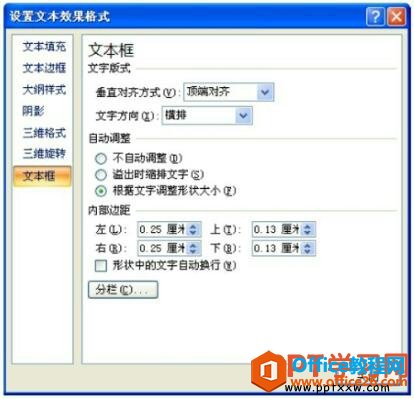
图6
我们在ppt中也可以将现有文字转化为艺术字,选定要转换为艺术字的文字,在“插入”选项卡上的“文字”组中,单击艺术字按钮,然后单击所需的艺术字样式即可。
相关文章

有时候由于工作需要,常在PPT中应用个性化模板,那么在PPT中如何新建自定义PPT主题呢?我们一起来看看吧!首先打开PPT演示文稿,创建四张空白文档(连按四下enter键),点击工作栏【视图......
2022-05-05 183 自定义PPT主题

我们有时候在使用PPT过程中需要在PPT中批量插入图片三种方法,你知道怎样在PPT中批量插入图片吗?今天小编就教一下大家在PPT中批量插入图片三种方法。一、把多张图片批量插入到一张幻灯......
2022-05-05 355 PPT批量插入图片

如何在PPT中绘制倒金字塔的逻辑表达效果老规矩,方法看看效果。是一个倒金字塔逻辑思路表达,表达经过层层筛选总结,最后合作得以实现的表达。这种有立体的环形的金字塔怎么绘制呢?......
2022-05-05 491 PPT绘制倒金字塔效果

用PPT演示文稿的操作中,我们会根据需要进行背景设置,如果想使用电脑上的图片,例如团队照片、网上下载的图片,我们该怎么操作呢?第一步,在页面空白处,点击右键,点击【设置背景......
2022-05-05 261 PPT背景